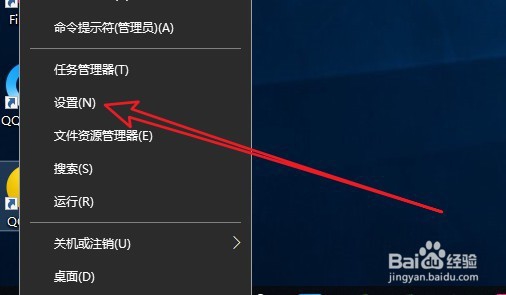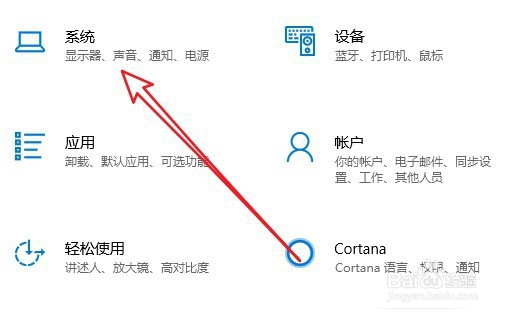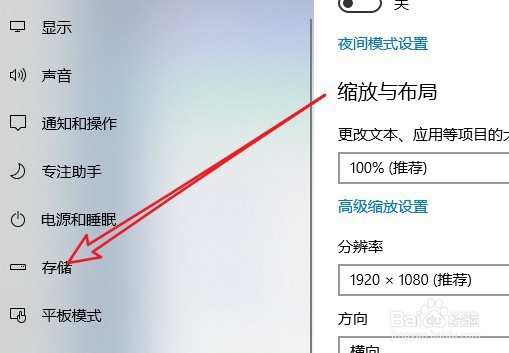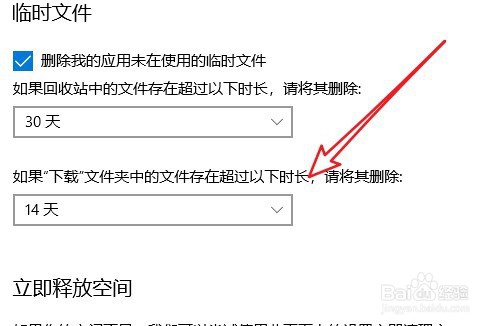Win10总是自动删除下载文件夹中的文件怎么办
1、右键点击开始按钮,在弹出菜单选择设置的菜单项。
2、然后在打开的Windows设置窗口点击系统的图标。
3、在打开的窗口中点击左侧的“存储”的菜单项。
4、然后在右侧的窗口中找到并点击“更改详细设置”的链接。
5、接下来在打开的窗口中点击“如果下载文件夹中的文件存在超过以下时长,请将其删除”的下拉按钮。
6、在弹出的菜单中选择从不的菜单项就可以了。
7、总结:1、右键点击开始按鸵晚簧柢钮,在弹出菜单选择设置的菜单项。2、然后在打开的Windows设置窗口点击系统的图标。3、在打开的窗口中点击左侧的“存储”的菜单项。4、然后在右侧的窗口中找到并点击“趑虎钾缫更改详细设置”的链接。5、接下来在打开的窗口中点击“如果下载文件夹中的文件存在超过以下时长,请将其删除”的下拉按钮。6、在弹出的菜单中选择从不的菜单项就可以了。
声明:本网站引用、摘录或转载内容仅供网站访问者交流或参考,不代表本站立场,如存在版权或非法内容,请联系站长删除,联系邮箱:site.kefu@qq.com。
阅读量:78
阅读量:35
阅读量:69
阅读量:38
阅读量:31